Wprowadzenie
W dobie, gdy komunikacja cyfrowa jest wszechobecna, nie można pominąć roli sprawdzania pisowni w interfejsie Androida. To przydatne narzędzie, które zapobiega żenującym literówkom, ale są okoliczności, w których może być bardziej uciążliwe niż pomocne. Dla użytkowników, którzy potrzebują większej kontroli nad swoimi wpisami, na przykład podczas używania terminów technicznych lub komunikacji w wielu językach, wyłączenie sprawdzania pisowni może być korzystne. Ten kompleksowy przewodnik przeprowadzi Cię przez kroki jak wyłączyć sprawdzanie pisowni na urządzeniach z Androidem, niezależnie od tego, czy masz Samsunga, Google Pixel, czy inne urządzenie z Androidem.
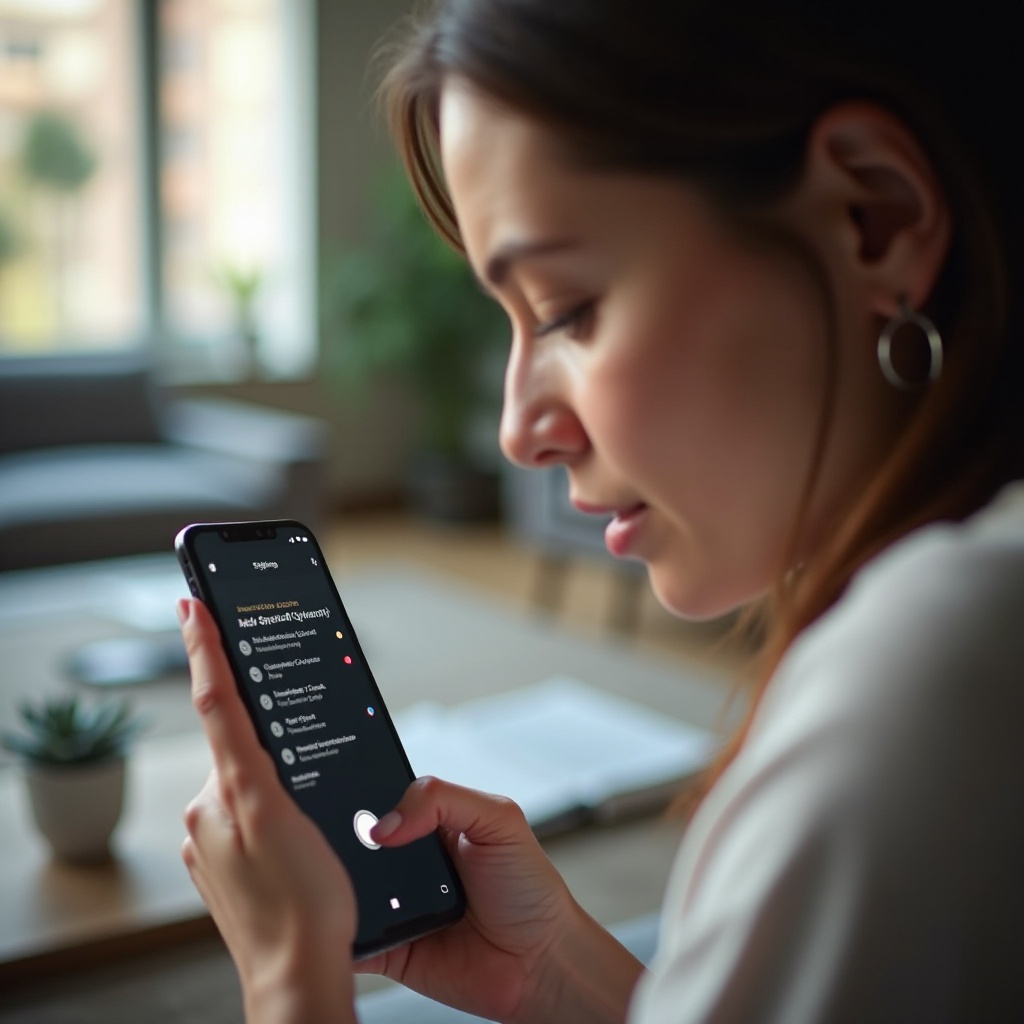
Zrozumienie sprawdzania pisowni na Androidzie
Na urządzeniach z Androidem, sprawdzanie pisowni działa jako proaktywna funkcja, która skanuje tekst w poszukiwaniu błędów ortograficznych i sugeruje poprawki. Choć jego głównym celem jest poprawa dokładności tekstu, istnieją sytuacje, w których może prowadzić do niechcianych modyfikacji, szczególnie w przypadku niszowego lub specyficznego dla branży słownictwa. Zrozumienie, jak poruszać się po tych ustawieniach, może dać użytkownikom możliwość decydowania, czy funkcja ta odpowiada ich nawykom pisania, czy też jej wyłączenie może zapewnić płynniejsze doświadczenia związane z pisaniem wiadomości.
Nadrzędna natura sprawdzania pisowni ma na celu poprawę komunikacji; jednak dla ekspertów w dziedzinach technicznych czy użytkowników posługujących się wieloma językami, może stać się nieproduktywna. Być może często przełączasz się między językami, które sprawdzanie pisowni nie wspiera płynnie, lub często używasz terminologii, którą oznacza jako błędną. Zrozumienie pełnego zakresu możliwości sprawdzania pisowni pomoże Ci określić najlepsze podejście do Twoich potrzeb w zakresie pisania wiadomości.
Krok po kroku przewodnik wyłączania sprawdzania pisowni
Jeśli zdecydujesz się wyłączyć sprawdzanie pisowni, proces jest stosunkowo prosty i różni się nieznacznie w zależności od producenta. Przestrzegając szczegółowych kroków przedstawionych dla każdego typu urządzenia, możesz zapewnić sobie spersonalizowane doświadczenie pisania.
Dostęp do ustawień języka i wpisywania
- Otwórz ustawienia: Zlokalizuj ikonę koła zębatego w szufladzie aplikacji lub przesuń palcem w dół od góry, aby uzyskać dostęp do paska powiadomień.
- Wybierz System: Przewiń w dół i wybierz „System”.
- Wybierz Język i Wprowadzanie: Ta sekcja zawiera wszystkie istotne ustawienia klawiatury.
Wyłączanie sprawdzania pisowni na urządzeniach Samsung
Dla użytkowników Samsunga, mimo że interfejs urządzenia może się nieco różnić, metoda jest prosta i skuteczna:
- Otwórz ustawienia: Uzyskaj dostęp do menu ustawień za pomocą listy aplikacji.
- Dotknij Ogólnego Zarządzania: Ta sekcja obejmuje większość ustawień systemowych.
- Wybierz Język i Wprowadzanie: Zbadaj szczegółowe ustawienia wejścia.
- Wybierz Klawiaturę na Ekranie: Następnie wybierz Klawiaturę Samsung.
- Dotknij Inteligentne Wpisywanie: Tu znajdują się opcje związane ze sprawdzaniem pisowni.
- Wyłącz automatyczną korektę pisowni: Wyłącz odpowiednią opcję, aby wyłączyć sprawdzanie pisowni.
Wyłączanie sprawdzania pisowni na Google Pixel
Urządzenia Pixel są zaprojektowane z głęboką integracją funkcji Androida, oferującą spójną metodę dezaktywacji sprawdzania pisowni:
- Otwórz ustawienia: Uzyskaj dostęp za pomocą szuflady aplikacji lub górnego paska powiadomień.
- Wybierz System: Nawiguj po opcjach.
- Wybierz Języki i Wprowadzanie: Zidentyfikuj odpowiednią sekcję.
- Kliknij Klawiatura Wirtualna: Wybierz opcję Gboard.
- Wybierz Korektę Tekstu: Odnajdź ustawienia sprawdzania pisowni.
- Wyłącz sprawdzanie pisowni: Po prostu wyłącz je, aby uzyskać niestandardowe doświadczenie wprowadzania.
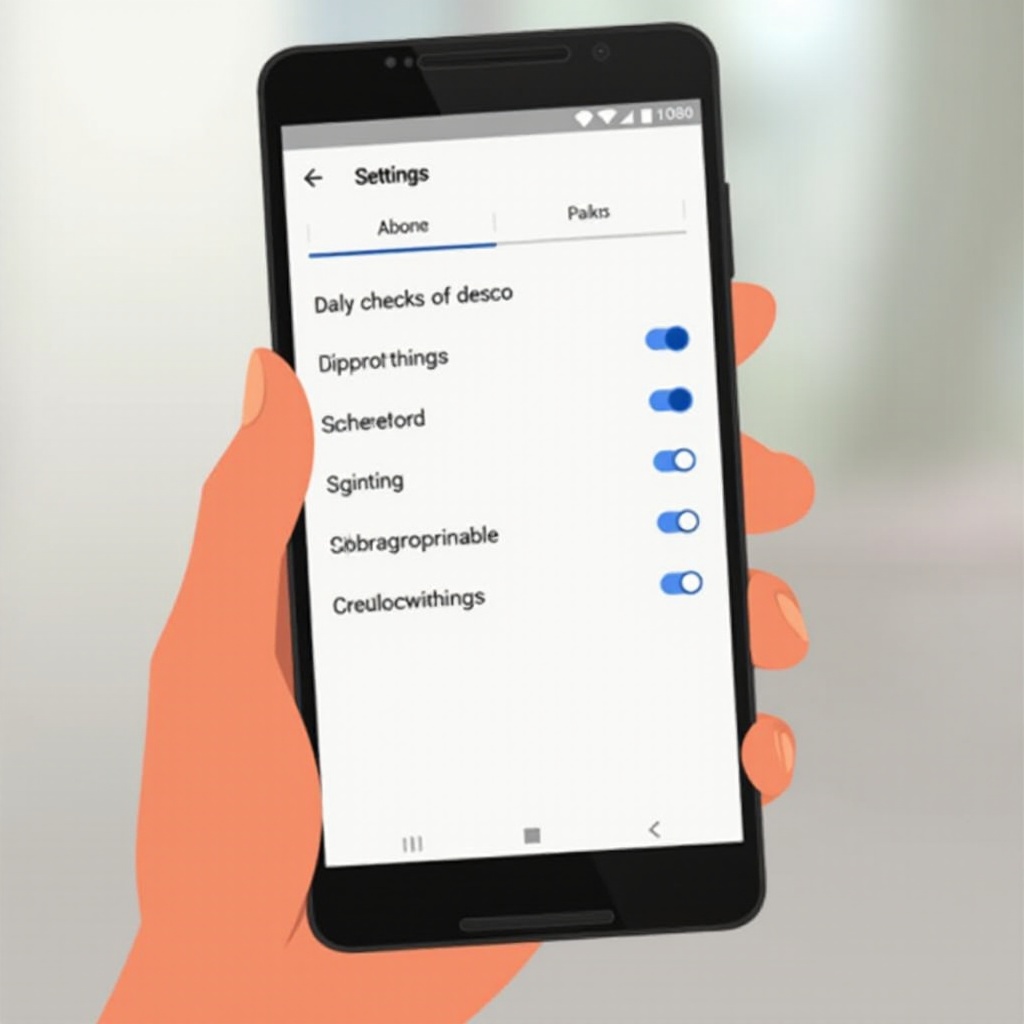
Rozwiązywanie powszechnych problemów
Wyłączenie sprawdzania pisowni powinno być płynne, ale jeśli napotykasz problemy, oto częste rozwiązania:
Sprawdzanie pisowni nie chce się wyłączyć
Jeśli po próbie wyłączenia sprawdzania pisowni staje się ono wciąż aktywne:
– Uruchom ponownie urządzenie: Czasem zmiany wymagają ponownego uruchomienia, aby zacząć działać.
– Sprawdź aktualizacje systemu: Upewnij się, że Twoje urządzenie działa na najnowszym oprogramowaniu, ponieważ przestarzałe systemy mogą się opierać zmianom.
Ponowne włączenie sprawdzania pisowni
Jeśli zdecydujesz się cofnąć swoje zmiany, oto jak to zrobić:
1. Przejdź do ustawień klawiatury: Postępuj zgodnie z krokami mającymi zastosowanie do urządzenia.
2. Włącz sprawdzanie pisowni: Ponownie włącz funkcję.
Dostosowanie swojego doświadczenia z klawiaturą
Wyłączanie sprawdzania pisowni to tylko jeden z kroków do osiągnięcia spersonalizowanego doświadczenia z klawiaturą.
Korzystanie z aplikacji klawiatury firm trzecich
Aplikacje firm trzecich wykraczają poza podstawowe funkcje i oferują rozszerzone możliwości dostosowywania klawiatury:
– SwiftKey lub Fleksy: Te aplikacje oferują różnorodne opcje dostosowywania, które mogą lepiej odpowiadać Twoim preferencjom w porównaniu do domyślnych opcji Androida.
Eksplorowanie dodatkowych ustawień klawiatury
Podczas konfigurowania obecnej klawiatury:
– Dostosuj motywy klawiatury: Zmień estetykę, aby uzyskać spersonalizowany wygląd.
– Zmień zachowania wprowadzania tekstu: Zmodyfikuj sposób, w jaki klawiatura współpracuje z wprowadzaniem tekstu, niezależnie od ustawień sprawdzania pisowni.
Zalety i wady wyłączania sprawdzania pisowni
Decyzja o wyłączeniu sprawdzania pisowni ma swoje zalety i wady, które powinny być rozważane w kontekście Twoich nawyków pisania.
- Zalety:
- Pełna kontrola nad tekstem bez nieoczekiwanych autokorekt.
-
Mniejsza irytacja przy używaniu języków technicznych lub nieregularnych.
-
Wady:
- Zwiększone ryzyko popełniania błędów ortograficznych.
- Potencjalne spowolnienie komunikacji bez szybkiej pomocy w poprawkach.
Zrozumienie tych aspektów pozwoli Ci podjąć świadomą decyzję, co najlepiej odpowiada Twoim potrzebom, zapewniając, że funkcjonalność Twojego urządzenia jest zgodna z Twoim stylem użytkowania.
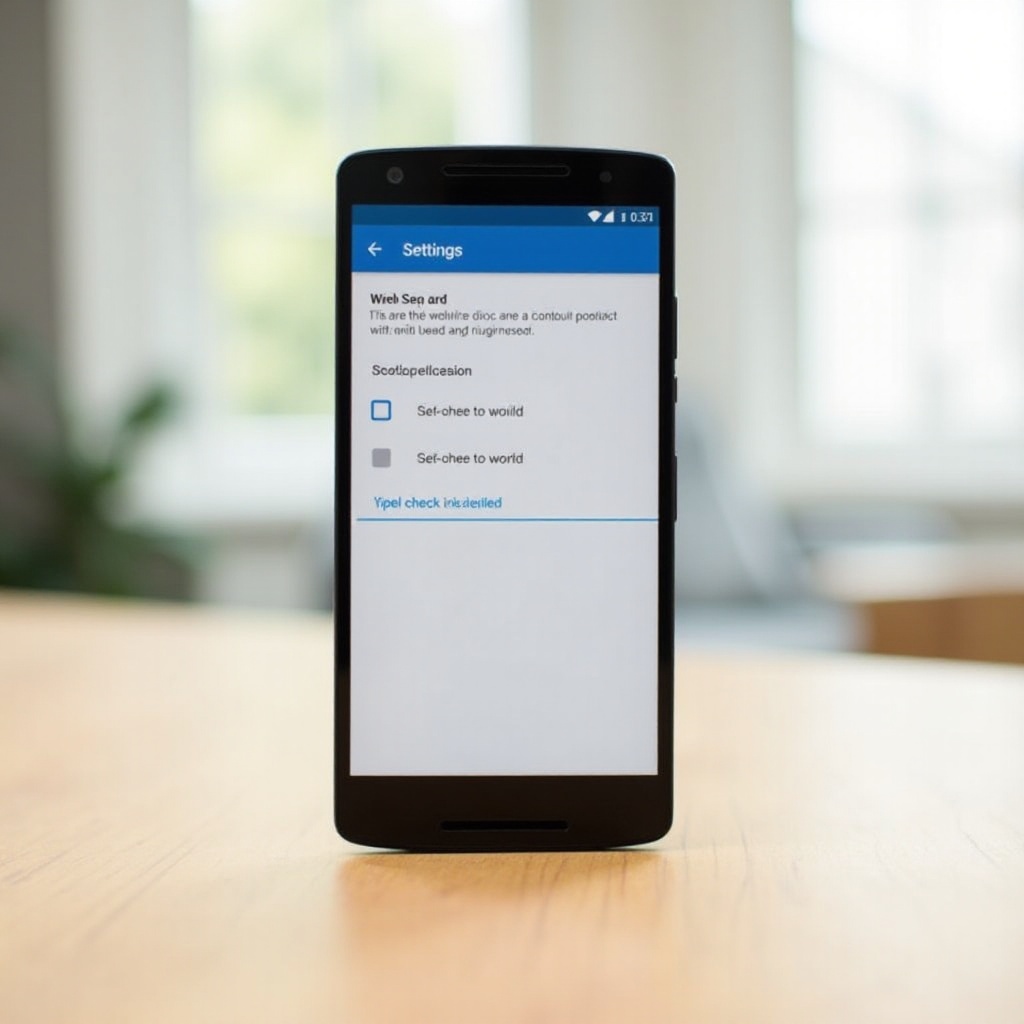
Podsumowanie
Wyłączanie sprawdzania pisowni na urządzeniach z Androidem jest nie tylko proste, ale może znacząco poprawić metodę wprowadzania tekstu. Dezaktywując tę funkcję, zyskujesz większą autonomię nad wyrazami, które wpisujesz, co sprzyja bardziej bezproblemowej i spersonalizowanej komunikacji. Niezależnie od tego, czy posiadasz Samsunga, Google Pixel, czy inny model Androida, konieczne kroki są dostępne dla wszystkich.
Najczęściej zadawane pytania
Czy mogę wyłączyć sprawdzanie pisowni na starszych wersjach Androida?
Tak, chociaż proces może się różnić. Zazwyczaj podobne ustawienia znajdziesz w sekcji Język i wprowadzanie.
Jak zachować autokorektę, ale wyłączyć sprawdzanie pisowni?
Przejdź do ustawień klawiatury i wyłącz sprawdzanie pisowni, pozostawiając autokorektę włączoną.
Czy wyłączenie sprawdzania pisowni wpłynie na funkcję tekstu predykcyjnego?
Nie, tekst predykcyjny działa niezależnie od sprawdzania pisowni i nadal oferuje sugestie dotyczące pisania.
